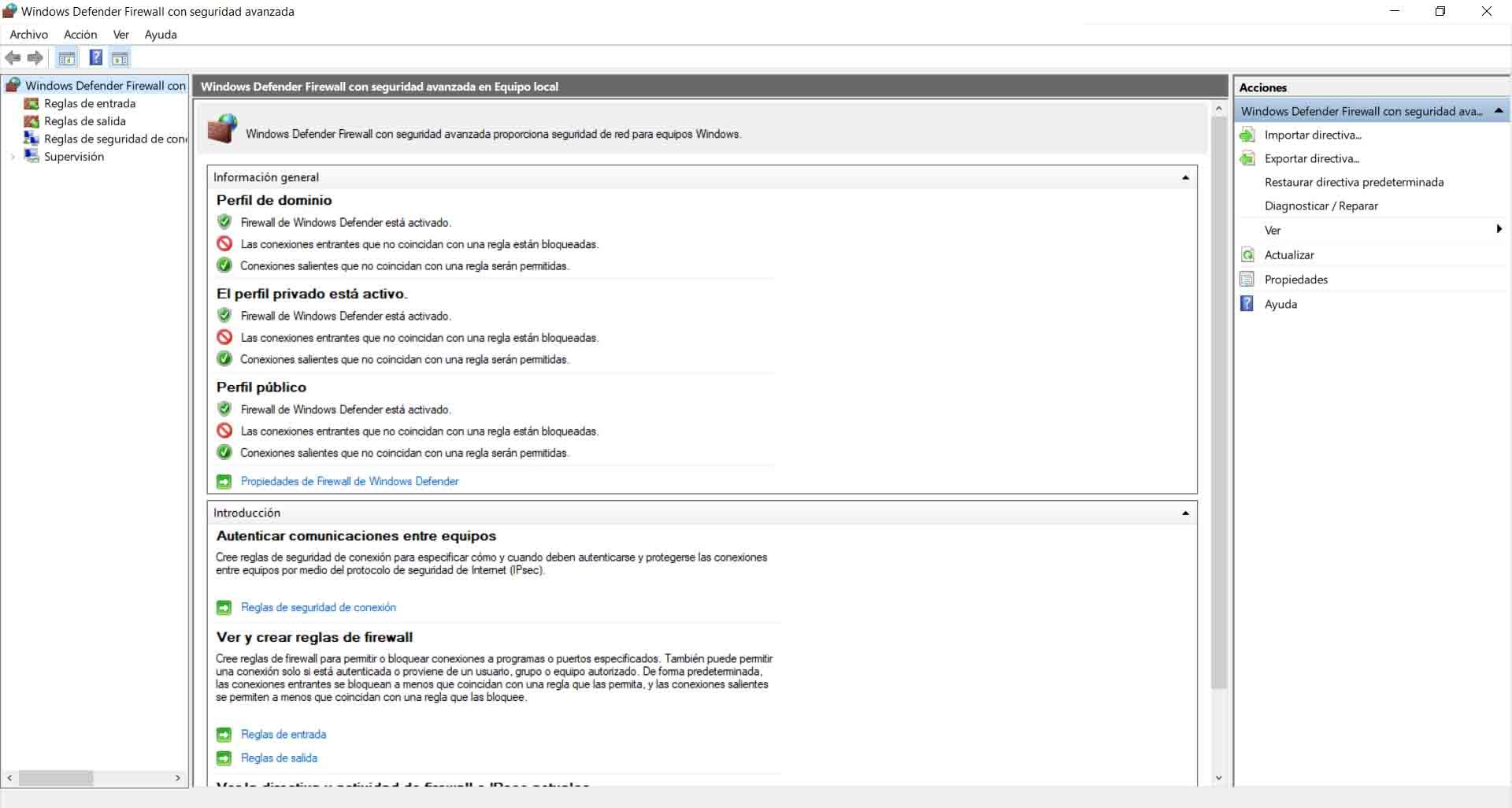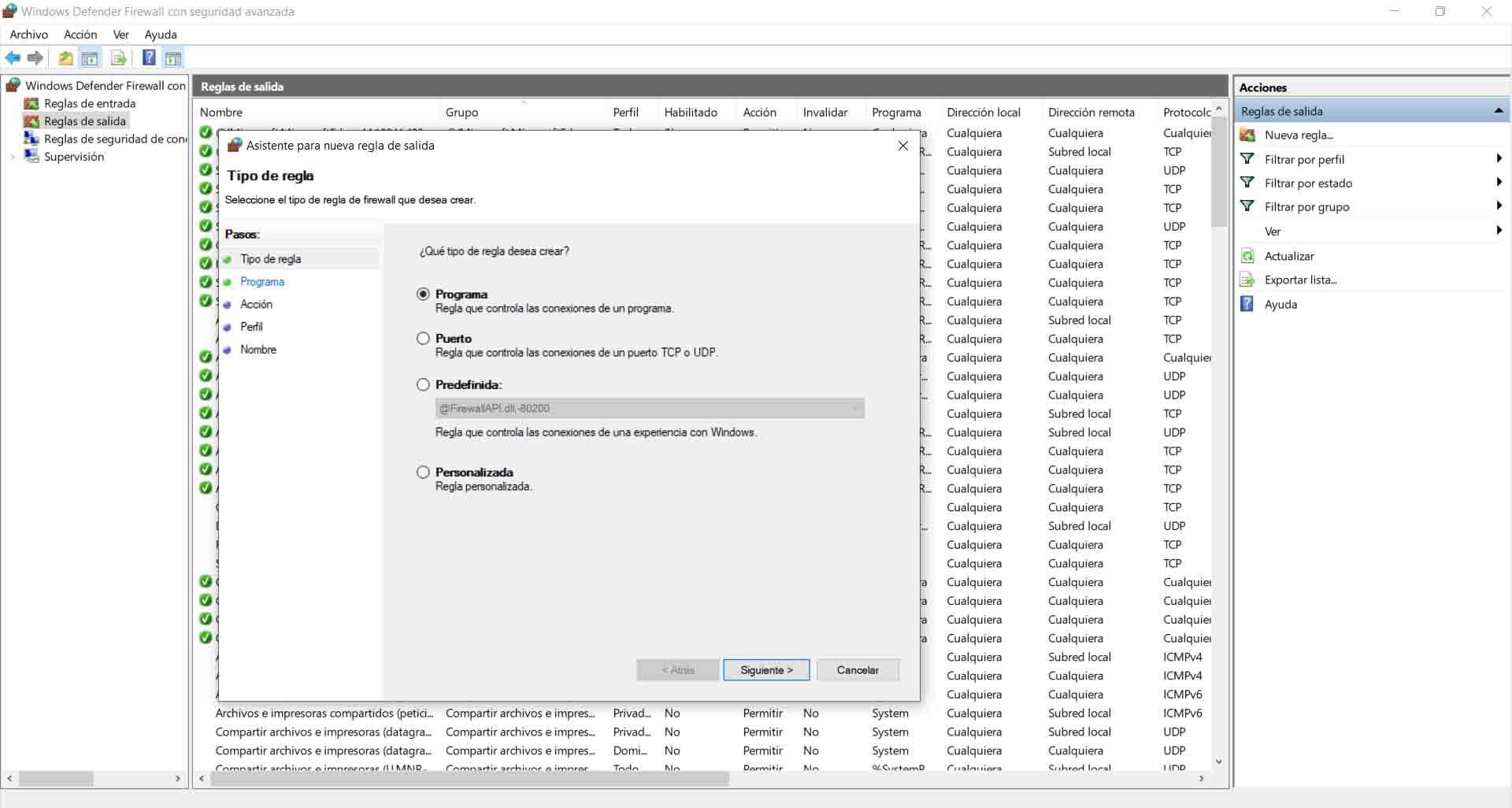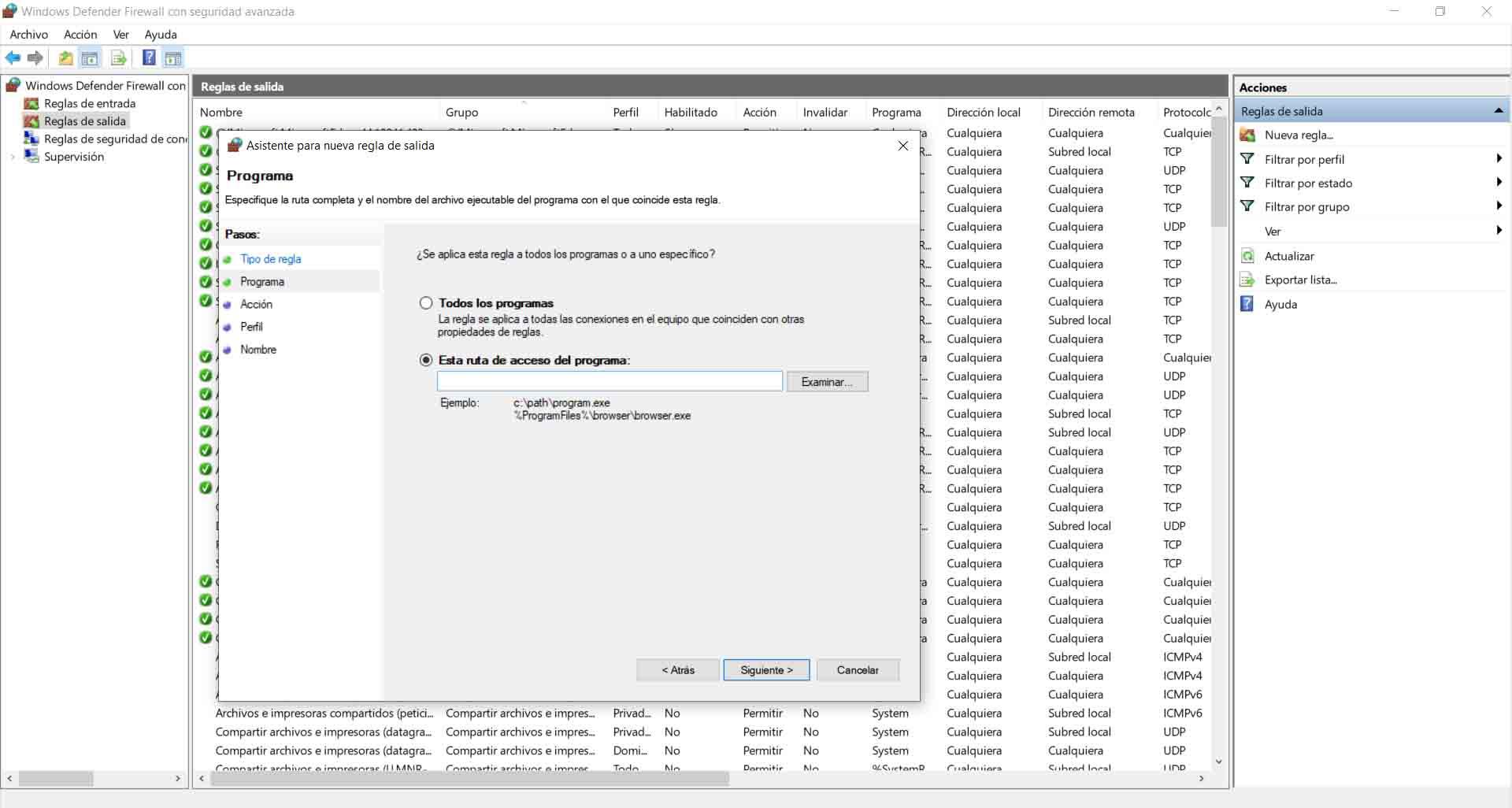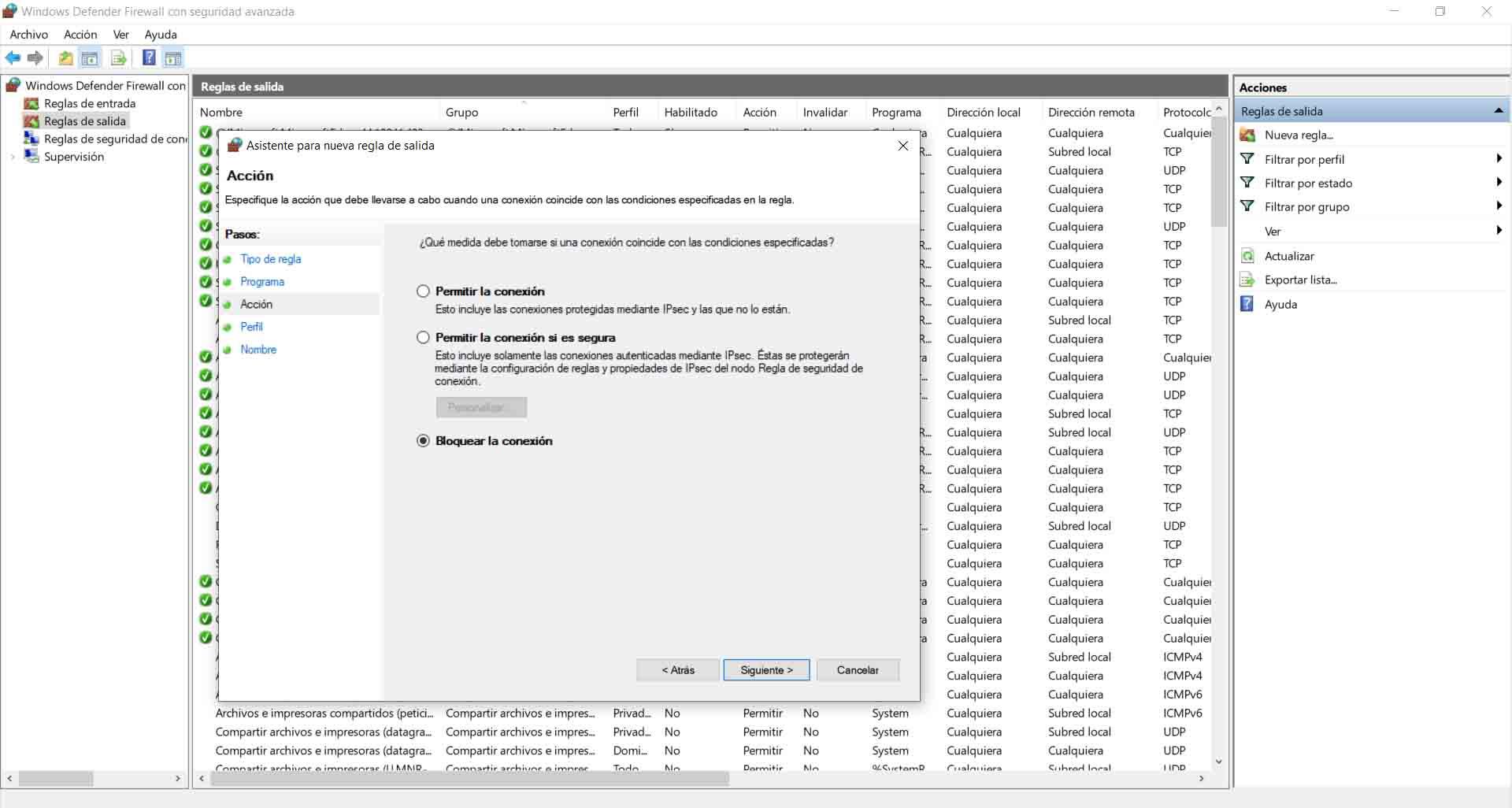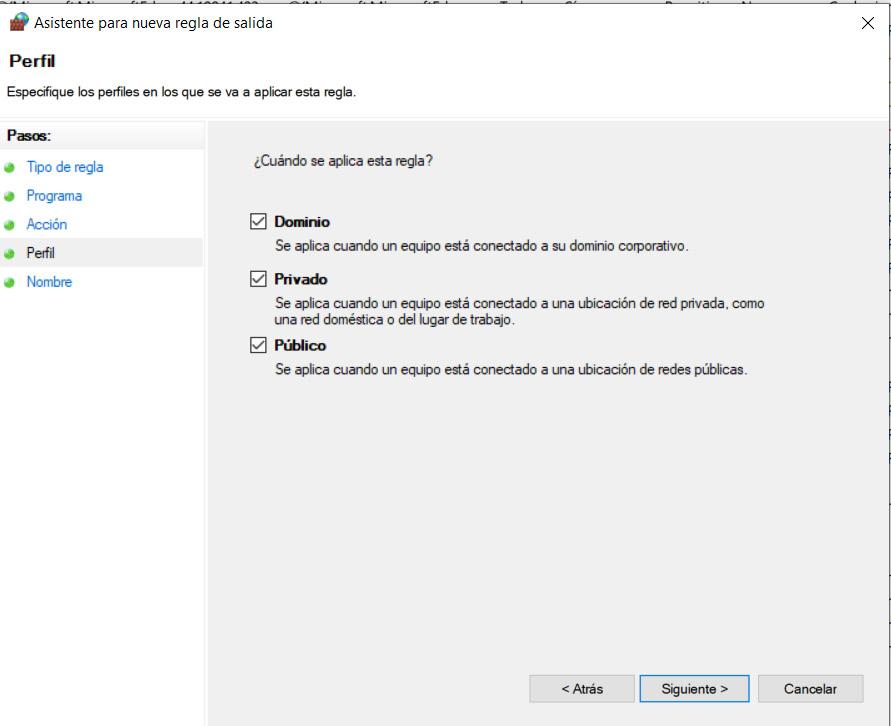Come bloccare Internet in un’applicazione in Windows
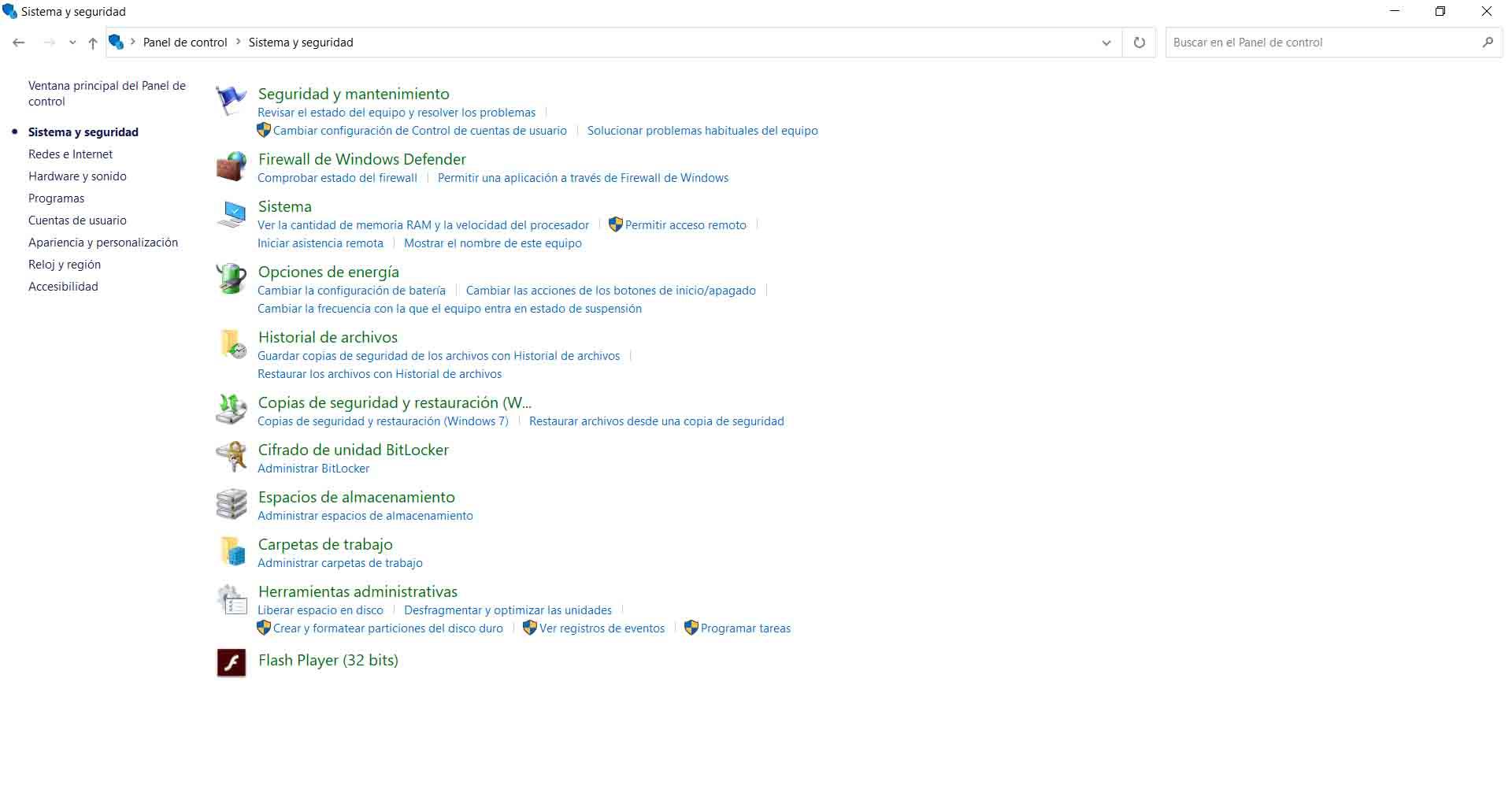
Sempre più programmi con accesso alla rete
Se pensiamo alle app che usavamo prima, la stragrande maggioranza non aveva accesso alla rete. Li abbiamo semplicemente installati, sul telefono cellulare o sul computer, e hanno funzionato senza una connessione Internet. Tuttavia, nel tempo questo è cambiato. Abbiamo più connessioni e più opzioni per navigare e questo aumenta anche la quantità di software di cui hai bisogno accesso ad Internet.
Parliamo, ad esempio, di programmi di telefonia mobile che richiedono una connessione, come i social network, la messaggistica istantanea o per lo streaming di video. Anche sul computer, con le applicazioni che devono connettersi ai server. Ma la verità è che, in un modo o nell’altro, la stragrande maggioranza può contattarlo Ricevi aggiornamenti e modifiche.
Ma devi pensare che tutto ciò di cui parliamo ha anche le sue complicazioni e i suoi rischi. Avrai bisogno di questi programmi connessione internet permanentemente. Alcuni potrebbero anche aver bisogno di scaricare file o dati che consumano risorse. Può anche essere utilizzato dagli hacker per lanciare i loro attacchi.
Quest’ultimo è qualcosa che accadrebbe se avessimo installato un programma, su un computer o un telefono cellulare, e lo avessimo installato Debolezze Questo non è stato corretto. I criminali informatici possono trarne vantaggio per ottenere l’accesso ai nostri dispositivi e mettere a rischio la privacy.
Pertanto, ciò potrebbe essere necessario in qualsiasi momento Chiudi l’entrata Da un’applicazione Internet. Potrebbe essere necessario creare una regola in modo che in determinate circostanze non possano comunicare e ciò non influisce sul corretto funzionamento del dispositivo. È qualcosa che dovrebbe essere preso in particolare considerazione per proteggere la sicurezza, ma anche se non vogliamo consumare dati mobili, nel caso in cui non siamo collegati al Wi-Fi.
Blocca l’accesso a Internet utilizzando Windows Firewall
Possiamo impedire al programma di connettersi alla rete. Questo può aiutare a evitare problemi, come quelli che abbiamo menzionato. Possiamo implementare alcuni semplici passaggi per farlo. Possiamo applicarlo sia al computer che al cellulare. Il programma verrà comunque installato sul computer, ma non sarà in grado di connettersi alla rete.
Sopra Sistema operativo Windows 10Oggi è il sistema operativo desktop più utilizzato, possiamo utilizzare il firewall integrato. È molto semplice e devi solo eseguire una serie di passaggi. Ci concentreremo su questo firewall, sebbene possiamo farlo anche per altre versioni e sistemi operativi.
Logicamente la prima cosa che dobbiamo fare è andare al firewall. Per questo andiamo su Start, digita Pannello di controllo e andiamo su Sistema e sicurezza. In seguito appariranno una serie di opzioni che ci interessano Windows Defender Firewall. Lo apriamo.
Una volta che siamo qui dobbiamo andare a Configurazione avanzata. Dobbiamo accettare il dialogo e l’accesso.
Apparirà una finestra come possiamo vedere nell’immagine sopra. Dobbiamo dare a Regole di uscitaÈ la seconda opzione che vedremo a sinistra.
Sul lato destro, vedremo ora il menu Azione. Ci mostra diverse opzioni e una di queste è nuova legge. Questo è ciò che conta per noi. Dobbiamo fare clic lì fino a quando non viene visualizzata una finestra nuova di zecca come quella che vediamo di seguito.
Lì dobbiamo selezionare l’opzione che ci interessa. Nel nostro caso, ciò che vogliamo fare è impedire al programma di connettersi alla rete. Quindi terremo selezionata la prima opzione, ovvero un programma. Possiamo anche bloccare una porta specifica, ma non è quello che stiamo cercando.
Nel passaggio successivo, possiamo bloccare tutti i programmi o selezionare un’applicazione. Quest’ultimo è quello che stiamo cercando di fare. Quindi segniamo questo quadrato Percorso del programma. Quindi possiamo definire esattamente a chi siamo interessati.
Ad esempio, possiamo andare al percorso in cui è installato Skype, Firefox o qualsiasi altra applicazione con accesso alla rete. Scegli questo percorso e fai clic su Avanti.
Nella finestra successiva, vedremo tre opzioni: Consenti connessione, Consenti connessione se è sicura e Blocca connessione. Siamo interessati a quest’ultimo. In questo modo possiamo impedire a questo programma di connettersi a Internet. Dobbiamo semplicemente contrassegnarlo come lo vediamo nell’immagine e premere di nuovo Avanti.
Inoltre, ci chiederà Quando applicare questa regola Che stiamo creando. Possiamo farlo quando il computer è connesso a una rete pubblica o privata, ad esempio. Scegliamo ciò che ci sta a cuore o lasciamo selezionate le tre opzioni, in modo che funzionino sempre.
Più tardi lascerò solo per dare Dai un nome a quella nuova base Impara a conoscerlo facilmente e vai. Le modifiche avrebbero dovuto essere applicate e questo programma non sarebbe stato in grado di accedere a Internet. È qualcosa che possiamo logicamente ignorare in qualsiasi momento. Dovremo tornare alle regole di Windows Firewall e lì modificare o eliminare direttamente le regole che abbiamo creato.
Abbiamo spiegato come impedire a un programma di connettersi a Internet utilizzando Windows Firewall, che è lo strumento che tutti abbiamo installato sul nostro computer utilizzando il sistema operativo Microsoft. Tuttavia, è qualcosa che possiamo fare anche con altri firewall. Il processo sarà lo stesso, e va anche notato che ci sono molti programmi di questo tipo, sia gratuiti che a pagamento, con i quali possiamo avere un maggiore controllo sulla nostra connessione Internet e su ciò che ha o non può accedere alla rete.

“Esploratore. Scrittore appassionato. Appassionato di Twitter. Organizzatore. Amico degli animali ovunque.”